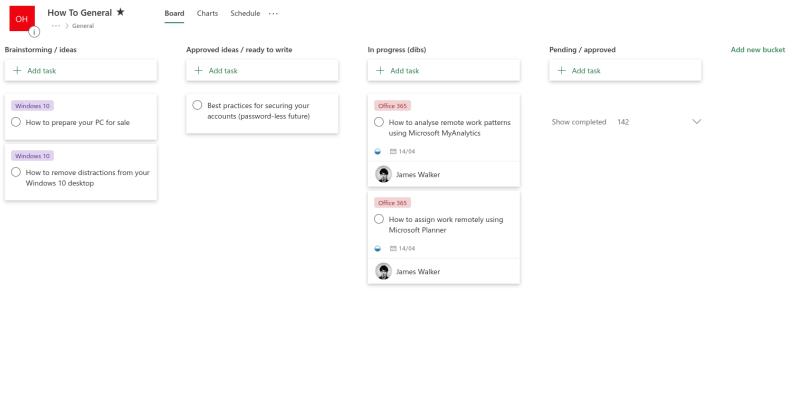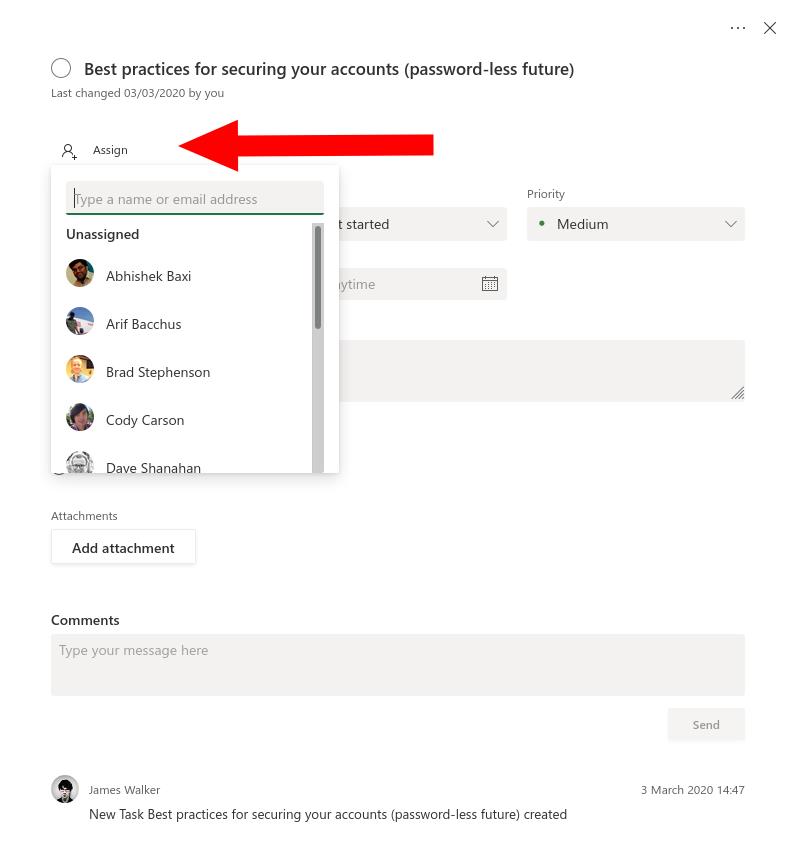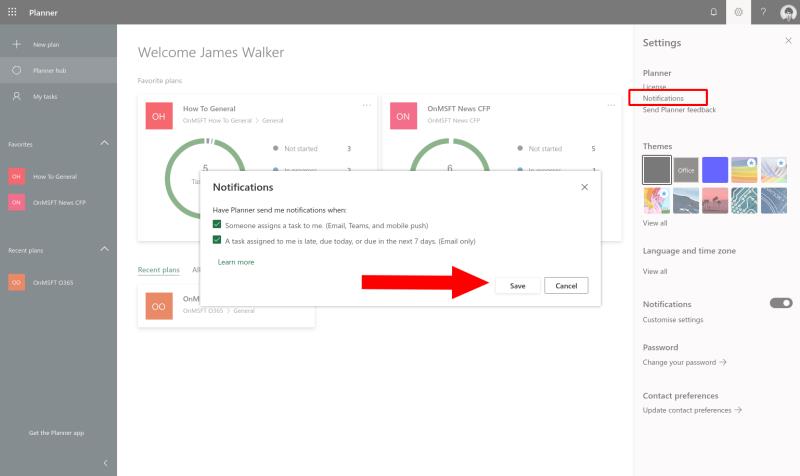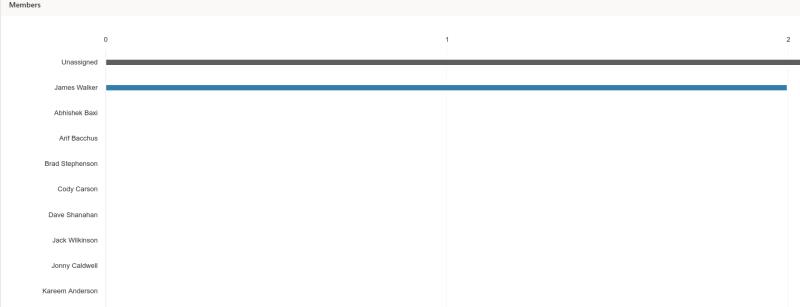Ak chcete priradiť úlohu v Microsoft Planneri
Kliknite na kartu úlohy z plánu Plánovača.
Kliknite na tlačidlo "Priradiť".
Vyberte používateľa, ktorému chcete priradiť úlohu.
Keďže sa teraz celé kancelárie prispôsobujú práci na diaľku, môže byť ťažké nájsť efektívny spôsob prideľovania a delegovania úloh. Hoci neexistuje žiadna priama alternatíva k dennej relácii na tabuli alebo tímovej schôdzi, Microsoft Planner môže pomôcť zabezpečiť, aby si každý bol vedomý toho, čo sa deje.
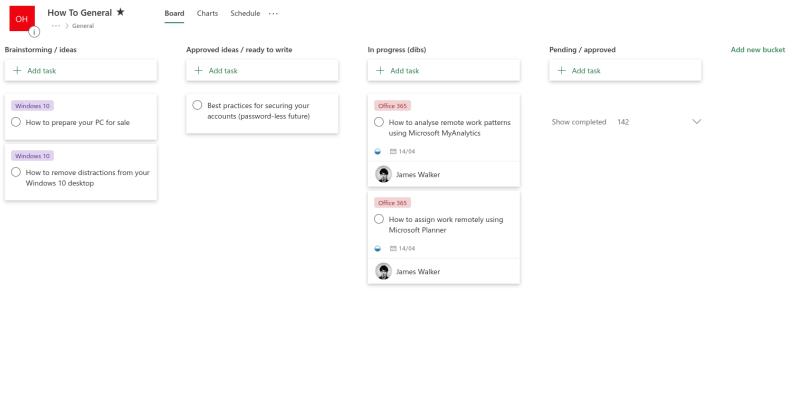
Ak ste v Planneri noví, možno by ste si mali najskôr prečítať nášho prehľadového sprievodcu a až potom pokračovať. Plánovač vám ponúka tabuľu úloh v štýle Kanban, kde sú úlohy usporiadané ako zvislé zoznamy kariet v horizontálnych „vedrách“. Vedrá sa používajú na zoskupenie úloh podľa kategórie alebo stavu dokončenia.
Úlohy možno „priradiť“ používateľom Plánovača. Kliknite na ľubovoľnú úlohu na nástenke a potom kliknite na tlačidlo „+ Priradiť“ pod jej názvom.
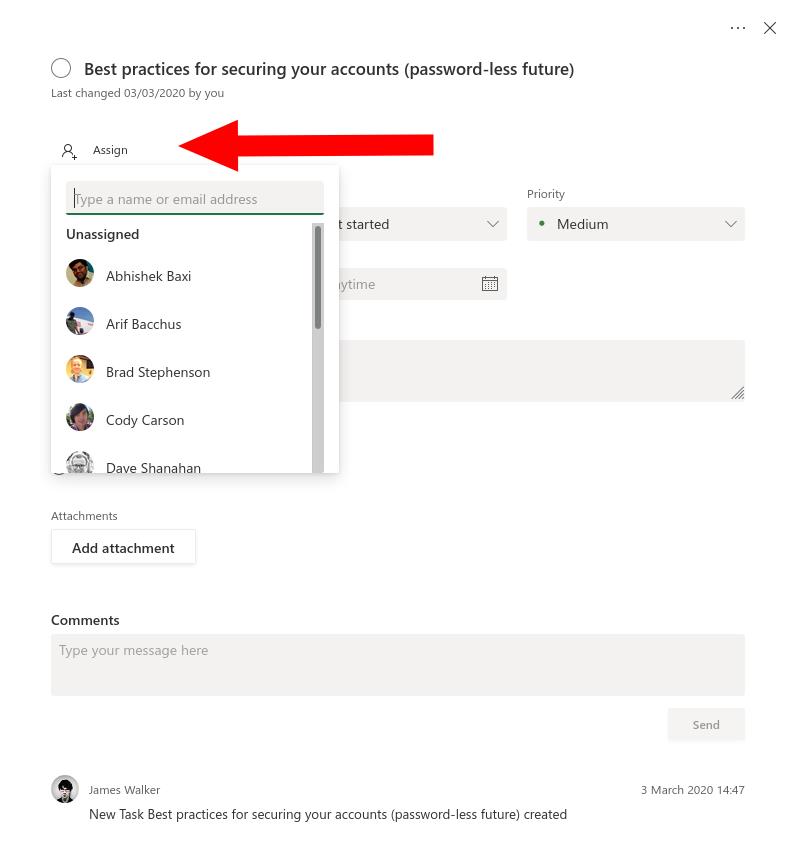
Pomocou rozbaľovacej ponuky, ktorá sa zobrazí, vyberte používateľa, ktorému chcete priradiť úlohu. Späť na hracej ploche sa na karte úlohy objaví zadávateľ, vďaka čomu bude každý vidieť, že problém teraz niekto rieši.
Ak chcete zo zadania úloh vyťažiť maximum, mali by používatelia povoliť upozornenia Plánovača. Kliknite na ikonu ozubeného kolieska Nastavenia v pravom hornom rohu a potom na položku „Upozornenia“ pod prvým nadpisom („Plánovač“). (Poznámka: Je mätúce, že nižšie na table nastavení je samostatný nadpis „Upozornenia“, ktorý vám umožňuje zapnúť alebo vypnúť všetky upozornenia Plannera jediným kliknutím.)
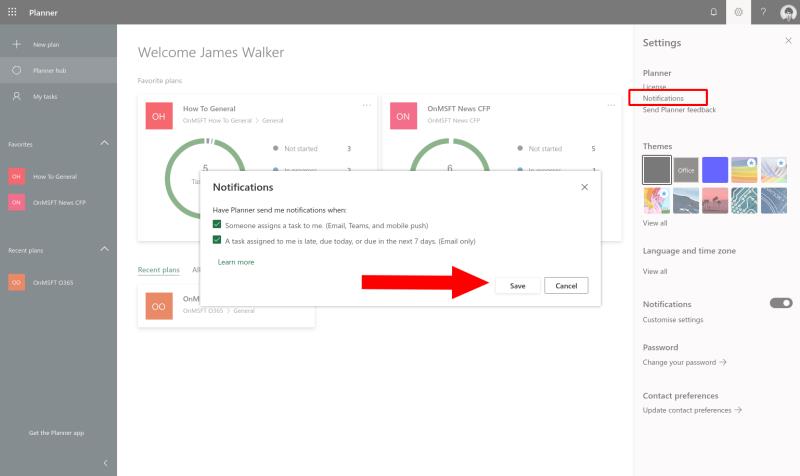
Vyskakovacie dialógové okno Upozornenia vám umožňuje vybrať si spôsob upozornenia, keď vám bude pridelená nová úloha. Keď je táto možnosť povolená, budete dostávať e-mail, upozornenie push a upozornenie Microsoft Teams vždy, keď sa stanete pridelenou úlohou. Môžete si tiež vybrať, či chcete dostávať e-mailové upozornenia, keď sa úloha blíži k termínu uzávierky alebo je po termíne.
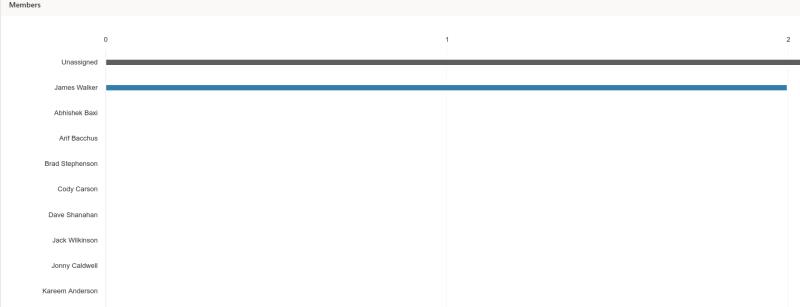
Priraďovaním úloh používateľom získate lepší prehľad o tom, na čom sa pracuje. Môžete tiež skontrolovať pracovné zaťaženie jednotlivých členov tímu. Kliknutím na kartu „Grafy“ v hornej časti obrazovky Plánovača zobrazíte rozpis úloh priradených jednotlivým používateľom. Ak má niekto veľa nesplnených úloh, možno mu budete chcieť pomôcť a pomôcť mu prežiť deň.